私の勤務先はメールやカレンダーにGmailのシステムを使用しているので、iPhoneのカレンダーに簡単に同期することができるのだ。
これは本当に便利で、この機能を使い始めてから、私はスケジュール帳を持ち歩くことをやめてしまった。iPhoneを持っていれば、会社のパソコンで管理しているスケジューラーをいつも持ち歩いているのと同じなので、何時でも仕事上のスケジュールを確認できるし、編集することもできる。社内で公開しているスケジュールもiPhoneで外出先から編集することが可能なのである。
例えば、社外で打合せの予定を決めるときに、スケジュールをきちんと確認して決めることができるし、スケジュールを決めたら、即座にiPhoneでスケジュールを入力すると、その予定をリアルタイムで社内に公開できるので、他のスケジュールを入れられてしまうような心配もないのである。
iPhoneのカレンダーは複数のカレンダーを同期することが可能なので、プレイベートのスケジュールを同時に同じカレンダーに表示することもできる。きちんと別の色で表示されるので、どちらのスケジュールなのか容易に識別することが可能である。勿論、プライベートのスケジュールは社内のスケジューラには表示されない。なかなか素晴らしい。iPhoneを入手するまでは想像もしなかった便利さである。iPhoneは手軽に持ち運ぶことができるようになったパソコンなのだ。
さて、本題に入ろう。こうして仕事のスケジュールを同期させたカレンダーだが、ひとつ問題点がある。仕事のカレンダーやプライベートのカレンダーをただ同期させただけでは、休日が表示されないのである。
夏休みの予定を検討するような場合は、仕事のスケジュールが入っているかどうかだけではなく、祝祭日もきちんと表示されていないと正しい判断をすることができない。
方法は二つある。仕事のカレンダーかプライベートのカレンダーかどちらかに「予定」として日本の祝祭日を登録する方法だ。この方法でスケジュールの一つとして休日をiPhoneのカレンダーに表示させることができる。ただ、この方法は休日をカレンダーに登録するという手間がかかる。
もうひとつは、もっと簡単でおすすめの方法だ。
たった5秒でiPhoneの標準カレンダーに日本の祝日を追加する方法(もとまか日記)
の記事のとおり、まずは、iPhoneから次のアップルのURLにアクセスすればよい。
iPhoneでApple - Downloads - iCal Calendars - Japanese Holiday Calendarにアクセスすると、
上の画面に移動するので、右下の「Download」をタップ。
「カレンダー”Personal”を紹介しますか?」と聞かれるので「照会」をタップ。
この状態で、「完了」をタップすると、iPhoneのカレンダーに休日のデータが同期された。
7月16日は「海の日」。カレンダーにきちんとスケジュールが同期されている。
必要ないことかもしれないが、スケジュール表を遡って調べると過去の休日まできちんと同期されている。なかなか良くできているものだ。
【休日カレンダーの削除の仕方】
もしもこのスケジュールの同期が不要になった時は、
設定
↓
メール/連絡先/カレンダー
↓
照会中のカレンダー
↓
Presonal
と選んで、
「アカウントを削除」をタップすることで、この休日カレンダーをiPhoneのカレンダーから削除することができる。



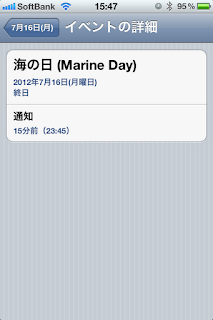

0 件のコメント:
コメントを投稿